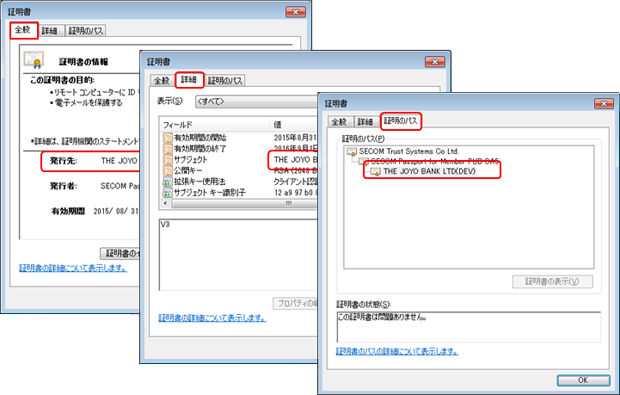セキュリティ

【重要】JWEBOFFICEの不正利用(情報を盗み取ろうとするウイルス)にご注意ください。(2014.4.16)
セキュリティ対策ツールの詳細、ご利用方法はこちら⇒ セキュリティ対策ツールかんたんマニュアル
Microsoft EdgeおよびGoogle Chromeでsaat netizenをご利用の場合はこちら もご参照ください。
ウイルス感染・不正アクセス対策 (saat netizen(サート・ネチズン)の採用)
saat netizen (サート・ネチズン)とは
saat netizen(サート・ネチズン)は、JWEBOFFICEを安全・安心に利用いただくためのセキュリティ対策ソフトです。お客様のパソコンにインストールしていただくことで、パソコンやネットワーク、個人情報を、多重なセキュリティ機能で保護します。
saat netizen (サート・ネチズン)の機能
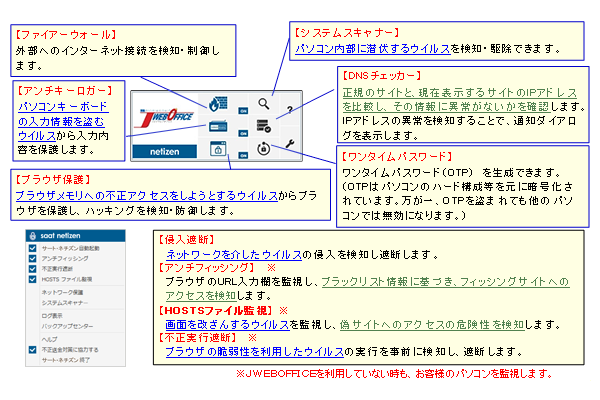
ご利用方法
saat netizen(サート・ネチズン)のインストール方法は、NEOBANKテクノロジーズ社のHPをご覧ください。
⇒ http://web.saat.jp/netizen6/joyo_hojin/index.php
セキュリティ対策ツールの詳細、ご利用方法はこちらをご覧ください。
ワンタイムパスワード(OTP)による本人認証
ワンタイムパスワード(OTP)は、セキュリティ対策ソフト「saat netizen(サート・ネチズン)」や「VIP Access Desktop(ヴィアイピー・アクセス・デスクトップ)を使って生成される使い捨てパスワードをいいます。
JWEBOFFICEへログイン時および各種届出や取引実行時に認証画面へワンタイムパスワード(OTP)をご入力いただくことで本人認証を行います。
サービス管理責任者および各種届出や取引の実行権限(承認権限)のある利用者は、ワンタイムパスワード(OTP)または ワンプッシュ認証(二経路認証)いずれかのご利用が必要です。
ワンタイムパスワードは一度利用すると(または所定時間を経過すると)無効になりますので、万が一パスワードが盗まれた場合でも、それを使って不正に取引される心配はありません。
当行が推奨するワンタイムパスワード(OTP)やワンプッシュ認証(二経路認証)がご利用いただけないお客様はこちらをご確認ください。
【saat netizen (サート・ネチズン)】
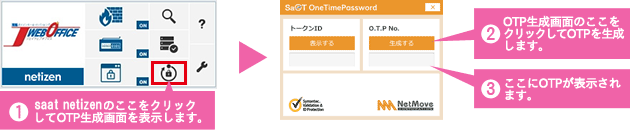
【VIP Access Desktop (VIP アクセスデスクトップ)】
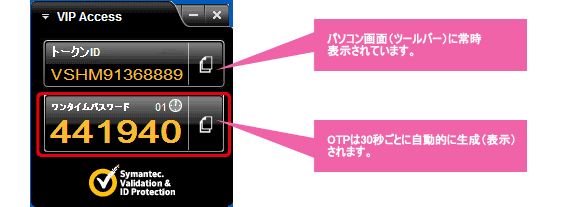
ワンタイムパスワードの特長
- JWEBOFFICEの専用ホームページから利用登録を行っていただくだけで、簡単にご利用いただけます。
- JWEBOFFICE利用者であればどなたでも無料でご利用いただけます。
- 特別な機器をご利用いただかなくても、パソコン上でワンタイムパスワードを生成することができます。
- 利用登録を行うことで「トークンID」と呼ばれる識別情報がパソコン内に保存されますので、利用パソコンを特定することができます。
- ワンタイムパスワードをご利用のお客様は、振込・振替サービスでの事前登録振込先への振込や都度指定振込が全てリアルタイムに処理できます。
| saat netizen(サート・ネチズン) | VIP Access Desktop | |
|---|---|---|
| 搭載機能 |
|
<ご注意> |
| OTP生成機能 |
|
|
セキュリティ対策ツールの詳細、ご利用方法はこちら⇒ セキュリティ対策ツールかんたんマニュアル
ワンプッシュ認証(二経路認証)による追加認証
ワンプッシュ認証は、JWEBOFFICE利用時にパソコンから通常のログイン認証後(「契約者番号」「利用者ID」「ログインパスワード」を入力しログインボタンを押下後)および各種届出や取引実行時に、利用登録したスマートフォンの通知メッセージから自動起動されるアプリに対して「承認(レ)」(注)を1回プッシュするとJWEBOFFICEへ正常にログインおよび取引実行(承認操作)ができる認証方式です。(ログイン時と取引実行時(承認操作時)それぞれにプッシュ通知がスマートフォンに届きますので、それぞれ「承認(レ)」を1回プッシュしてください。)
サービス管理責任者および各種届出や取引の実行権限(承認権限)のある利用者は、ワンプッシュ認証(二経路認証)または ワンタイムパスワード(OTP)いずれかのご利用が必要です。
パソコンとスマートフォンの二経路で認証を行わなければログインや取引実行が伴う承認ができないため、監視を兼ね身に覚えのない不正送金を防止することができます。
(注)「VIP Access(ヴィアイピーアクセス)」のバージョンが4.0より前のバージョンをご利用のお客様は「承認」または「許可」のボタンが表示されます。
当行が推奨するワンプッシュ認証(二経路認証)やワンタイムパスワード(OTP)がご利用いただけないお客様はこちら をご確認ください。
【ログイン時】
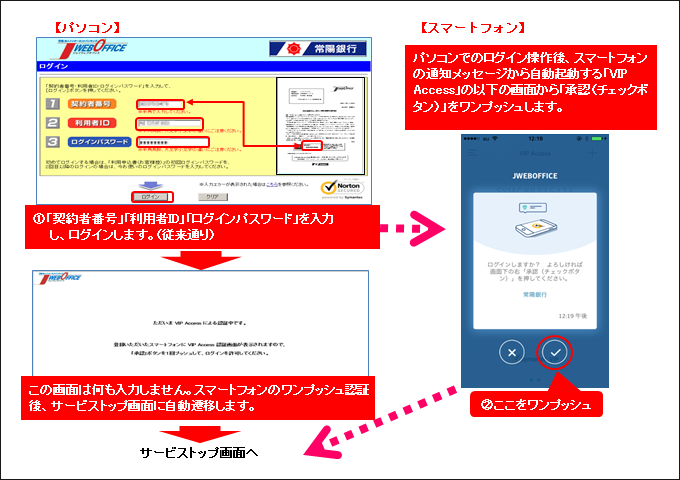
【取引実行時】
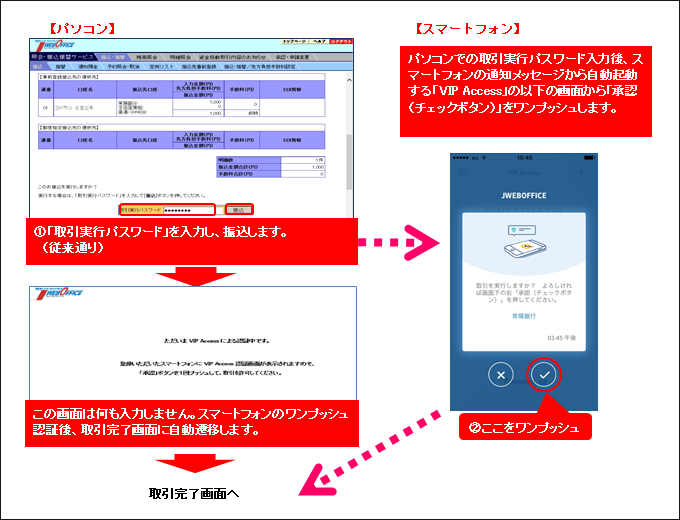
ワンプッシュ認証(二経路認証)の特徴
- スマートフォンに専用アプリをインストール後、JWEBOFFICEの専用ホームページから利用登録を行っていただくだけで、簡単にご利用いただけます。
- JWEBOFFICE利用者であればどなたでも無料でご利用いただけます。
- 特別な機器をご利用いただかなくても、スマートフォン上で「承認(チェックボタン)」(注)を1回プッシュすることでログインや資金移動が伴う取引の承認ができます。
- 利用登録を行うことで「クレデンシャルID」と呼ばれる識別情報がスマートフォン内に保存されますので、不正ログインや不正送金を監視することができます。
- ワンプッシュ認証をご利用のお客様は、振込・振替サービスでの事前登録振込先への振込や都度指定振込が全てリアルタイムに処理できます。
| ワンタイムパスワードとワンプッシュ認証との違い | |
|---|---|
| ワンタイムパスワード | ワンプッシュ認証 |
|
|
セキュリティ対策ツールの詳細、ご利用方法はこちら⇒ セキュリティ対策ツールかんたんマニュアル
本人なりすまし防止機能
- 複数の認証情報(契約者番号、利用者ID、パスワード)による本人認証を実施しています。利用者ID・パスワード等の管理について
- パスワード等は他人には絶対に教えないでください。
- パスワード等は他人から推測されやすい、例えば、生年月日、電話番号、車のナンバー等の番号のご利用は避けてください。
- 推測されやすい番号は、すみやかに変更することをお勧めします。
- パスワード等は、厳重に管理し、パソコン内に保存したり、電子メールで送信したりしないでください。
- パスワードは定期的に変更してください。
- 悪意の第三者による総当り攻撃などのリスクに対応するため、パスワードを複数回連続して誤入力すると、サービスが利用停止となります。
利用再開およびパスワードの再申請には、所定のお手続きが必要になります。
- 操作中に、万が一お客様がログアウトせずにパソコンから離れた場合でも、その間に第三者に操作されることを防止するため、一定時間操作がない場合は自動ログアウトします。
不正利用の防止機能
- ワンタイムパスワードをご利用のお客様を除き、振込先を登録した日に限り、当該振込先への「リアルタイム振込」を制限します。万が一悪意の第三者に不正使用されても、事前登録されていない不正口座へ即座に資金が振り込まれることはありません。
振込先登録日の翌日以降は、当該振込先へのリアルタイム振込が可能になります。
個別に指定する振込先への振込は「振込予約」扱いとなります。
- 取引や操作の利用権限を担当者毎に設定できます。また「申請権限」(データ作成のみの権限)や「承認権限」(データ実行の権限)など、担当者の社内における職責や職位に応じて権限設定ができます。
- 1日および1回の振込限度額を操作者毎に設定できます。
- サービス管理責任者は、就業時間外や休日などに、担当者の操作を停止させることができます。
不正利用の監視機能
- 各種取引依頼の受付結果や操作結果は、「電子メール」や「セキュアメッセージ」により即座に通知しますので、取引依頼内容の確認ができます。
セキュアメッセージは、ログイン後のセキュアな環境において、取引依頼受付内容などの大切なお知らせやご案内を、お客様と弊行の間で送受信する機能です。
- 前回ログインの日時を画面上に表示し、万一第三者により不正ログインされても容易に発見できます。
- 3ヶ月前からの取引履歴や操作履歴が照会できます。
フィッシング対策(EV SSL証明書の採用)
JWEBOFFICEでは、EV SSL証明書を採用しております。これにより、アドレスバーのアイコンの状態でWebサイトの安全性を確認することができます。アイコンの状態は、証明書の内容に応じて変わります。
アイコンの状態を確認することで、正しいWebサイトへのアクセスを確認することができるため、フィッシングサイトの判別が容易になります。
-
JWEBOFFICE取引画面へのアクセスを確認する方法
-
アドレスバーのアイコンの状態を確認する
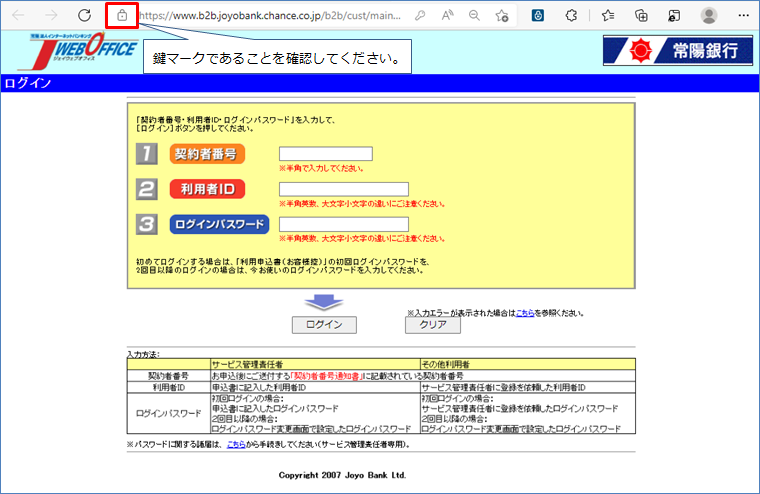
-
アイコンの状態でフィッシングサイトを判別する
-
鍵マークの場合

信頼できる機関から発行された有効な証明書があり、セキュリティで保護されています。
-
鍵マーク以外の場合

セキュリティで保護されておらず、不審・危険なWebサイトの可能性があります。
-
-
アドレスバーのアイコンの状態を確認する
電子署名付メール
当行の電子署名付きメールは、電子メールの暗号化方式の標準である「S/MIME」(Secure Multipurpose Internet Mail Extensions)の電子署名機能を採用しています。S/MIME対応のメールソフトを利用するお客様は、電子署名により「電子メールの送信者が常陽銀行であること」や「電子メールが途中で改ざんされていないこと」を確認できます。
「S/MIME」対応の主なメールソフトは以下のとおり。未対応のソフトを利用するお客様には電子署名が付かないままメールが送信され、代わりに「SMIME.p7s」というファイルが添付されます。(以下の【S/MIME非対応のメールソフトで受信した場合のサンプル】をご参照ください。)
携帯電話でメール受信する場合は、従来どおり電子署名の無いメールとなります。
【S/MIME対応のメールソフトで受信した場合のサンプル】
【S/MIME対応の主なメールソフト】
Outlook、Windowsメール、Windows Live メール、Shuriken、Mozilla Thunderbird、秀丸メール、Becky!、等
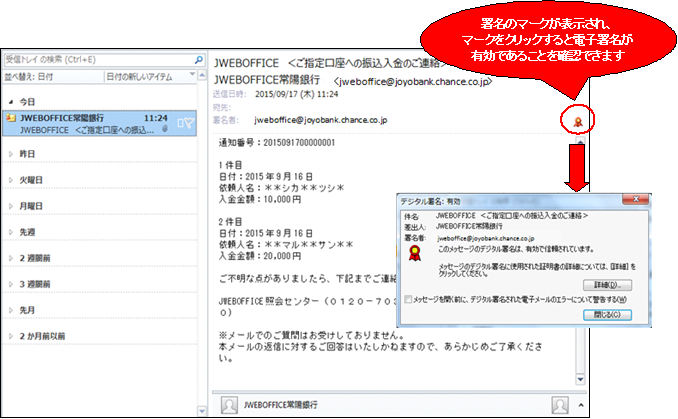
【S/MIME非対応のメールソフトで受信した場合のサンプル】
下記のサンプル画面は、OCNのWebメールを利用した場合(標準バージョンで表示した場合)のサンプルと、当行からのメールであることを確認する方法です。
ご利用のメールソフトによっては添付ファイルが確認できないものや、添付ファイルがついていることを確認できてもファイル名の確認ができないものがあります。これらの場合、下記方法による確認はできません。
<確認手順>
- JWEBOFFICEから送信されたメールに添付ファイルがあることが確認できます。
このメールをダブルクリックして開きます。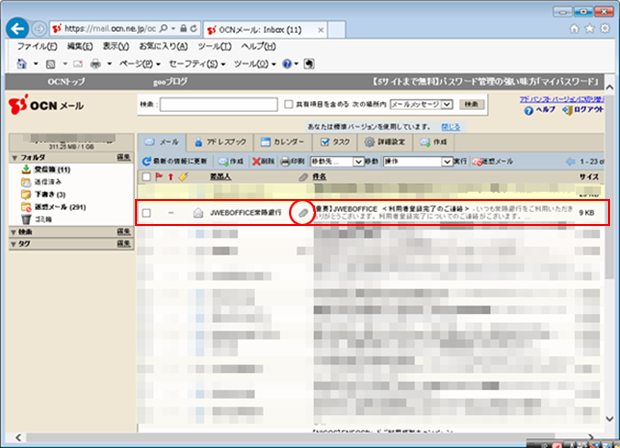
- 添付ファイル「smime.p7s」下にある「表示」をクリックします。
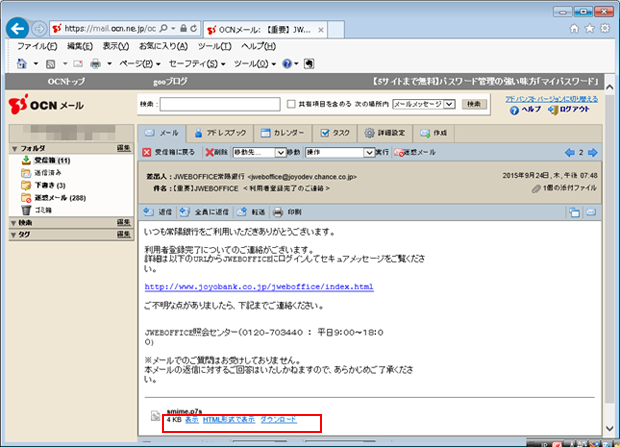
- 「ファイルを開く」をクリックします。
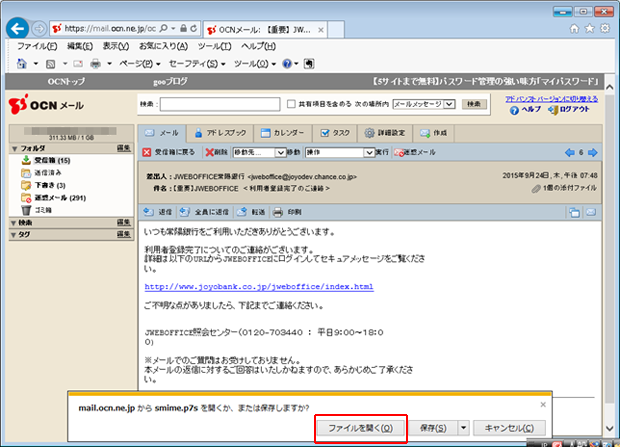
- 論理ストア名のフォルダをダブルクリックします。
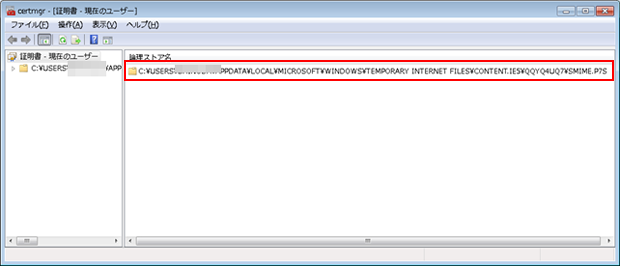
- 「証明書」をダブルクリックします。
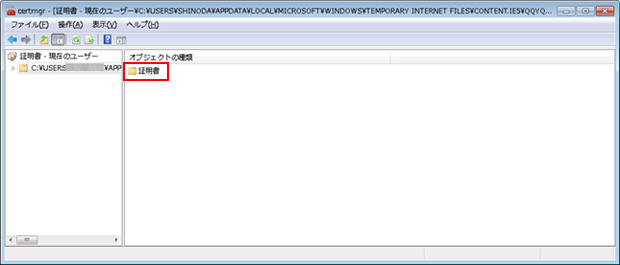
- 常陽銀行からのメールであることが確認できます。
ファイル名 : 「THE JOYO BANK LTD」
上記のファイルを開くと、以下の内容も確認できます。